Jak naprawić niedziałającą aplikację Amazon Shopping
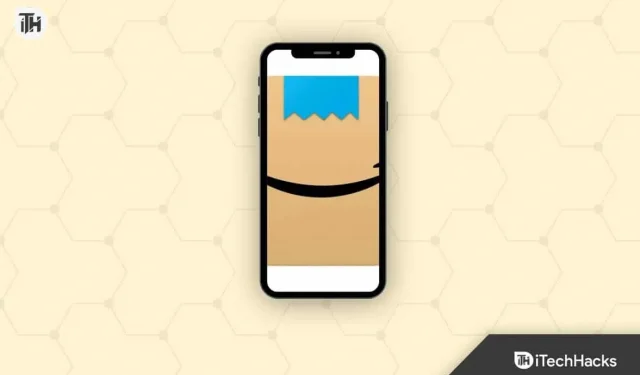
Prawie wszyscy polegają na Amazonie przy zakupach online. W aplikacji Amazon możesz wyszukiwać produkty, kupować je, śledzić swoje zamówienie, a nawet je anulować. Problemy z awarią aplikacji Amazon mogą być frustrujące dla użytkowników, szczególnie dla osób polegających na Amazonie przy zakupach online. Istnieją różne sposoby rozwiązania problemu z awarią aplikacji zakupowej Amazon. Jeśli aplikacja Amazon nie działa na Twoim urządzeniu lub ciągle się zawiesza, możesz zastosować metody opisane w tym artykule, aby to naprawić.
Napraw aplikację Amazon Shopping, która nie działa na Androidzie/iOS
Uruchom ponownie aplikację Amazon
Pierwszą rzeczą, którą powinieneś zrobić, to zrestartować aplikację. Problemy z awarią są zazwyczaj spowodowane usterkami i błędami w oprogramowaniu. Te tymczasowe usterki mogą uniemożliwić prawidłowe ładowanie aplikacji i awarię. Zamknij aplikację w sekcji ostatnich aplikacji, a następnie uruchom ją ponownie. Sprawdź, czy to rozwiązało problem, a jeśli nie, wykonaj następny krok.
Uruchom ponownie urządzenie
Jeśli aplikacje Amazon nie działają po ponownym uruchomieniu, spróbuj ponownie uruchomić urządzenie. Ponowne uruchomienie telefonu spowoduje ponowne uruchomienie wszystkich usług działających w tle i zamknięcie wszystkich aplikacji otwartych w pamięci. Jeśli przyczyną problemu są usługi lub aplikacje działające w tle, ponowne uruchomienie urządzenia rozwiąże problem.
Sprawdź swój Internet
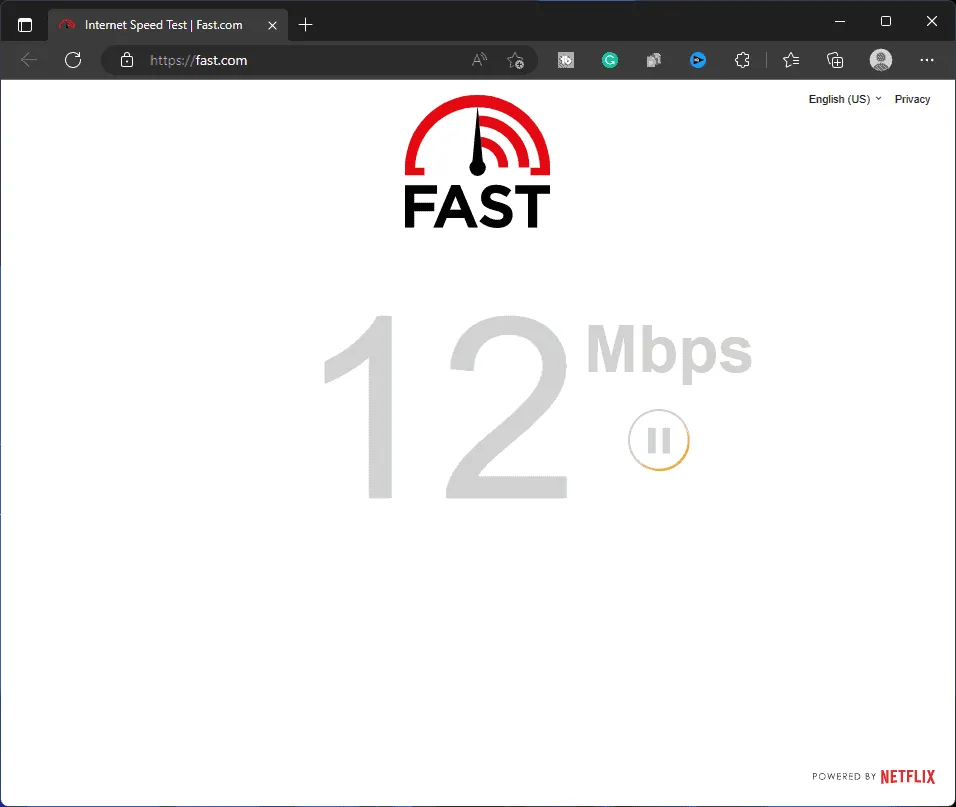
Jeśli Twój Internet nie działa lub jest niestabilny, może to również powodować ten problem. Możesz odwiedzić ten przewodnik , aby sprawdzić prędkość swojego Internetu. Jeśli Twój Internet jest niestabilny, możesz rozwiązać problem, wykonując czynności podane poniżej:
- Zamknij wszystkie aplikacje działające w tle, które mogą wykorzystywać Twoje dane.
- Jeśli masz włączony mobilny punkt dostępu, wyłącz go.
- Jeśli masz połączenie z Wi-Fi, odłącz wszystkie inne urządzenia podłączone do tej Wi-Fi.
- Jeśli korzystasz z komórkowej transmisji danych, wyłącz ją i włącz ponownie.
- Jeśli poprzedni krok nie zadziałał, możesz włączyć w telefonie tryb samolotowy na kilka sekund i go wyłączyć.
- Jeśli korzystasz z mobilnej transmisji danych, spróbuj połączyć się z siecią Wi-Fi . Jeśli byłeś już podłączony do Wi-Fi, przełącz się na dowolną inną sieć lub skorzystaj z komórkowej transmisji danych.
Zaktualizuj aplikację Amazon
Jeśli dostępna jest aktualizacja aplikacji Amazon, należy ją zainstalować. Ten problem może często wynikać z konieczności aktualizacji aplikacji. Sprawdź dostępność aktualizacji i zaktualizuj aplikację Amazon do najnowszej wersji, aby rozwiązać problem.
- Jeśli używasz telefonu z Androidem, otwórz Sklep Play . Jeśli jesteś użytkownikiem iPhone’a, otwórz App Store na swoim iPhonie.
- Kliknij tutaj pasek wyszukiwania, wpisz Amazon i wybierz odpowiednią opcję z wyników wyszukiwania.
- Jeśli dostępna jest jakakolwiek aktualizacja, zobaczysz przycisk Aktualizuj . Stuknij w przycisk Aktualizuj , aby zaktualizować aplikację.
- Po zaktualizowaniu aplikacji uruchom ją i powinna teraz działać poprawnie.
Usuń pliki pamięci podręcznej Amazon
Pliki pamięci podręcznej mogą być główną przyczyną takich problemów. Wyczyść pliki pamięci podręcznej aplikacji Amazon, jeśli napotykasz problemy podczas jej używania. Jeśli jesteś użytkownikiem systemu iOS, nie możesz wyczyścić pamięci podręcznej aplikacji, dlatego jedyną opcją, jaka Ci pozostaje, jest ponowna instalacja aplikacji. Podczas gdy użytkownicy Androida mogą wykonać poniższe kroki, aby wyczyścić plik pamięci podręcznej Amazon-
- Naciśnij ikonę Amazon i dotknij przycisku i , aby otworzyć ekran Informacje o aplikacji.
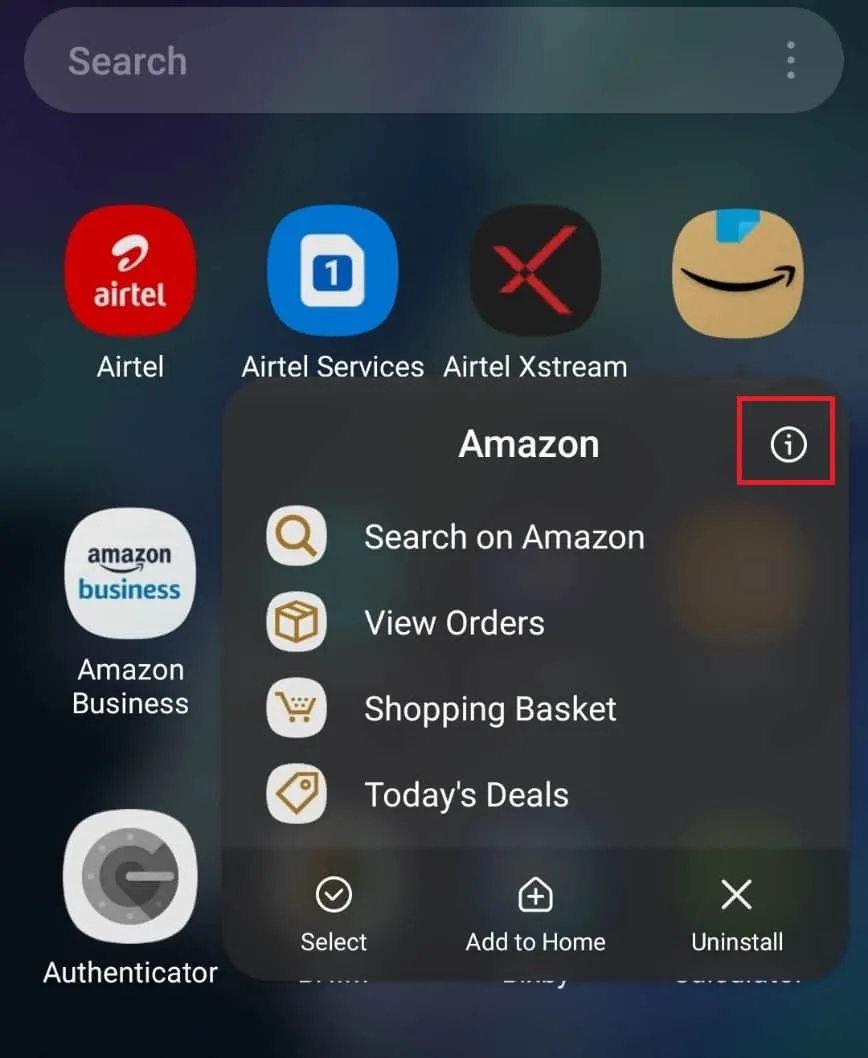
- Teraz w Informacjach o aplikacji poszukaj opcji Pamięć i dotknij jej.
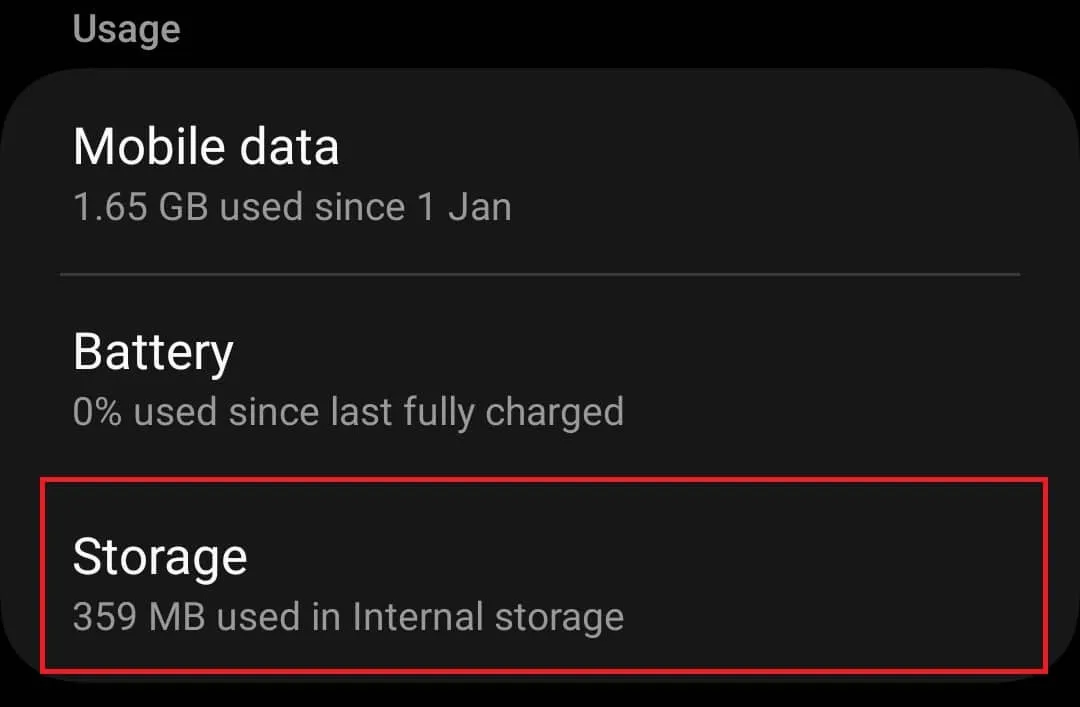
- Zobaczysz tutaj przyciski Wyczyść pamięć podręczną i Wyczyść dane . Stuknij w Wyczyść pamięć podręczną, aby wyczyścić pamięć podręczną aplikacji.
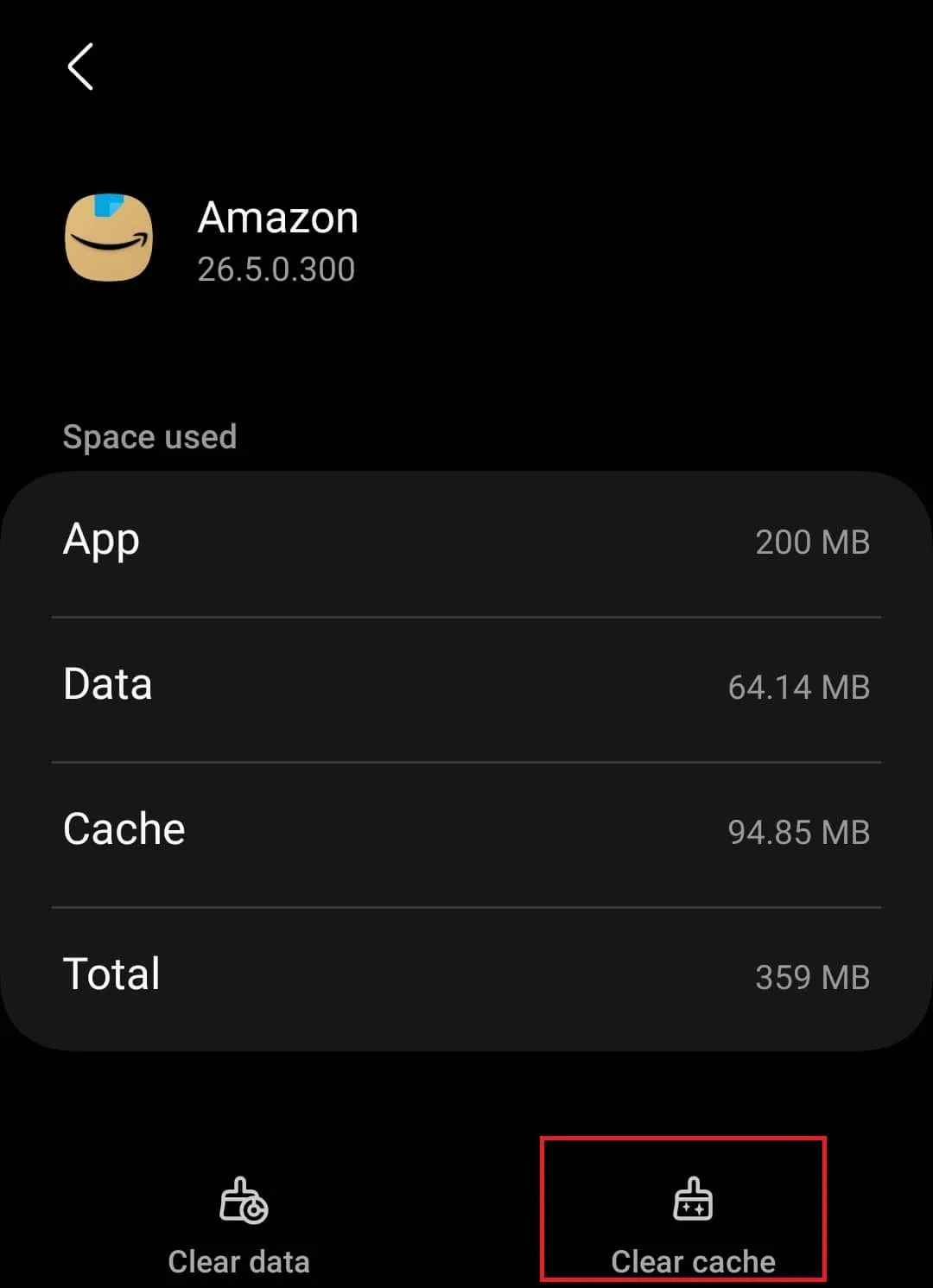
Zaktualizuj oprogramowanie sprzętowe swojego urządzenia
Wersja systemu operacyjnego Twojego urządzenia może nie być kompatybilna z najnowszą wersją Amazon i powodować ten problem. Możesz zaktualizować oprogramowanie swojego urządzenia, jeśli aplikacja Amazon nie działa. Aby to zrobić, opisano poniżej:
Na Androidzie
- Stuknij ikonę aplikacji Ustawienia na telefonie z Androidem.
- Teraz dotknij opcji Aktualizacja oprogramowania .
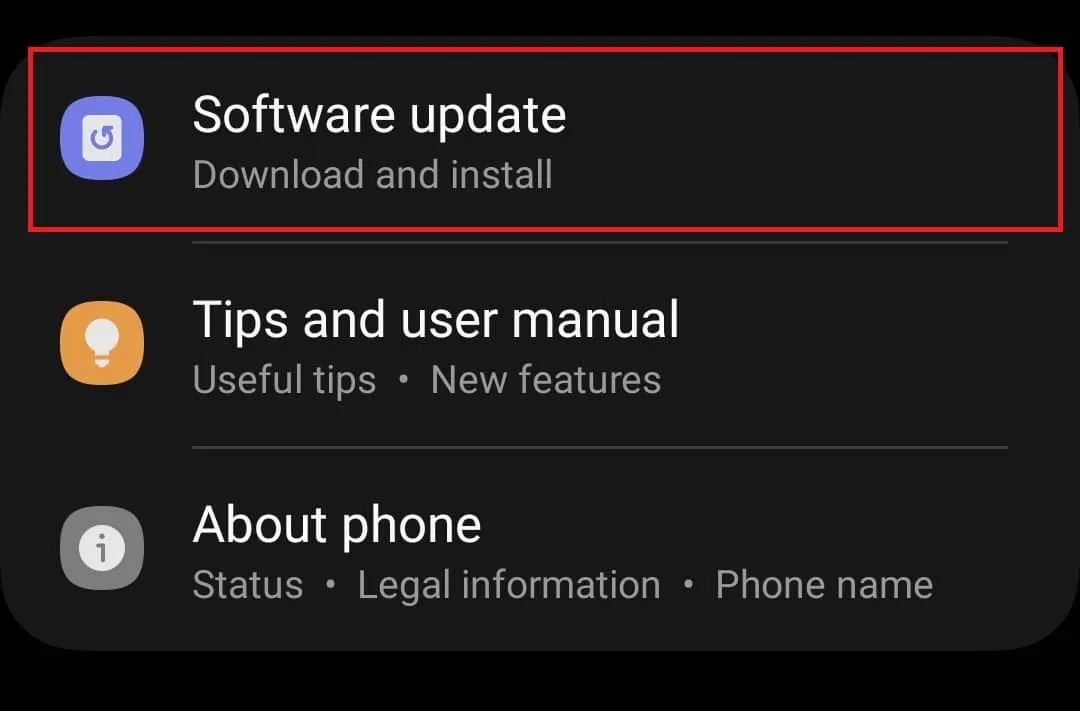
- Następnie dotknij Pobierz i zainstaluj , aby wyszukać aktualizacje oprogramowania sprzętowego.
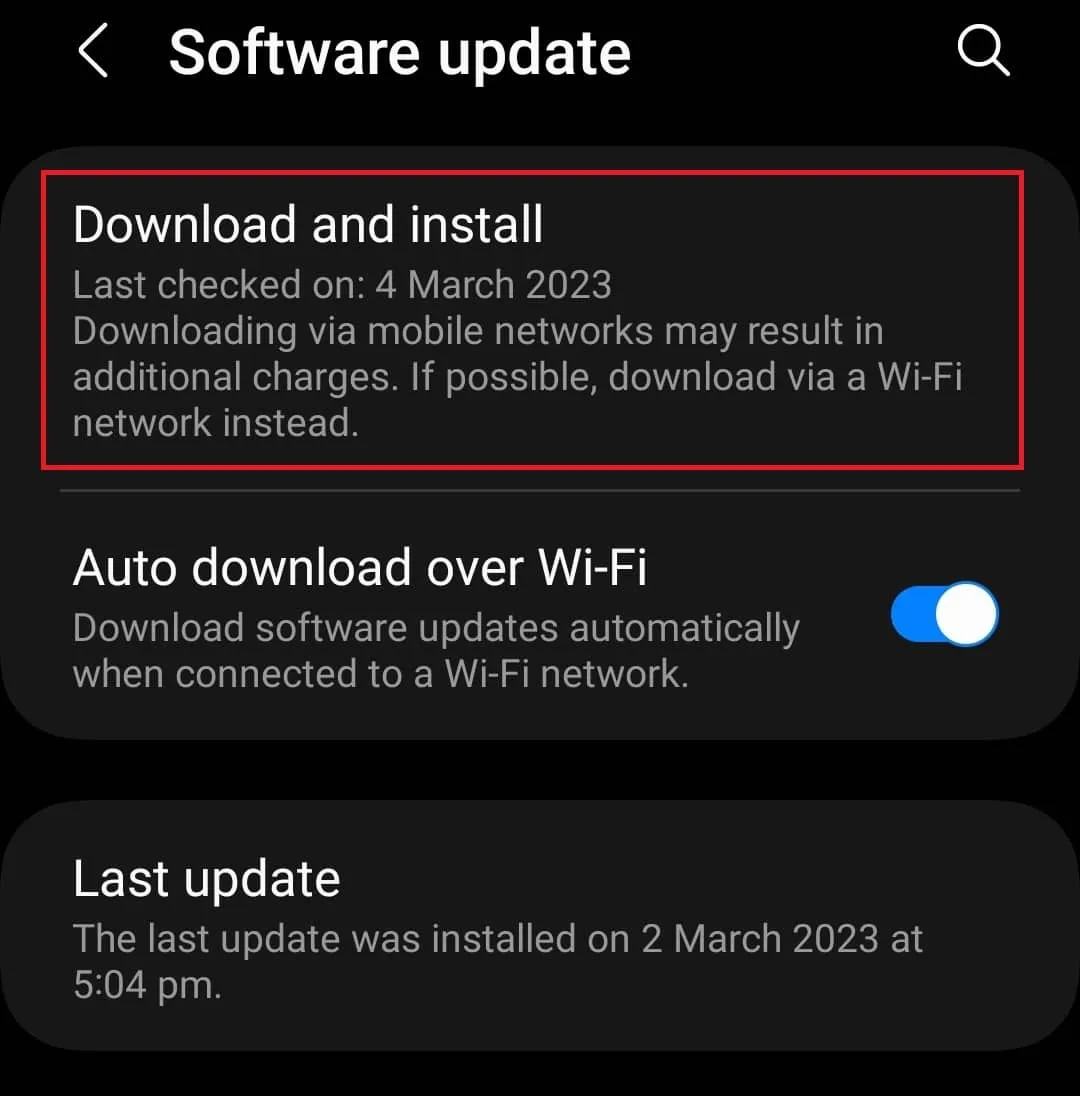
- Zainstaluj dowolną dostępną aktualizację i sprawdź, czy problem nadal występuje.
Na iOS
- Otwórz Ustawienia swojego urządzenia iOS.
- Przejdź do sekcji Ogólne tutaj.
- Teraz dotknij opcji Aktualizacja oprogramowania .
- Następnie dotknij przycisku Zainstaluj teraz , aby zainstalować aktualizację.
Zainstaluj ponownie Amazona
Jeśli pliki aplikacji Amazon są uszkodzone, może to również powodować ten problem. Możesz ponownie zainstalować aplikację Amazon i sprawdzić, czy to działa, czy nie. Poniżej podano kroki, jak to zrobić-
Na iOS
- Stuknij i przytrzymaj ikonę aplikacji Amazon , a następnie stuknij Usuń .
- Stuknij ponownie w Usuń , aby potwierdzić usunięcie aplikacji.
- Teraz otwórz App Store na swoim urządzeniu z systemem iOS.
- Wyszukaj Amazon i dotknij pierwszej opcji w wynikach wyszukiwania.
- Teraz dotknij przycisku Pobierz , aby zainstalować aplikację.
- Po zainstalowaniu aplikacji zaloguj się na swoje konto, a problem powinien zostać rozwiązany.
Na Androidzie
- Naciśnij i przytrzymaj aplikację Amazon ze szuflady aplikacji, a następnie dotknij Odinstaluj . Kliknij OK , aby odinstalować aplikację.
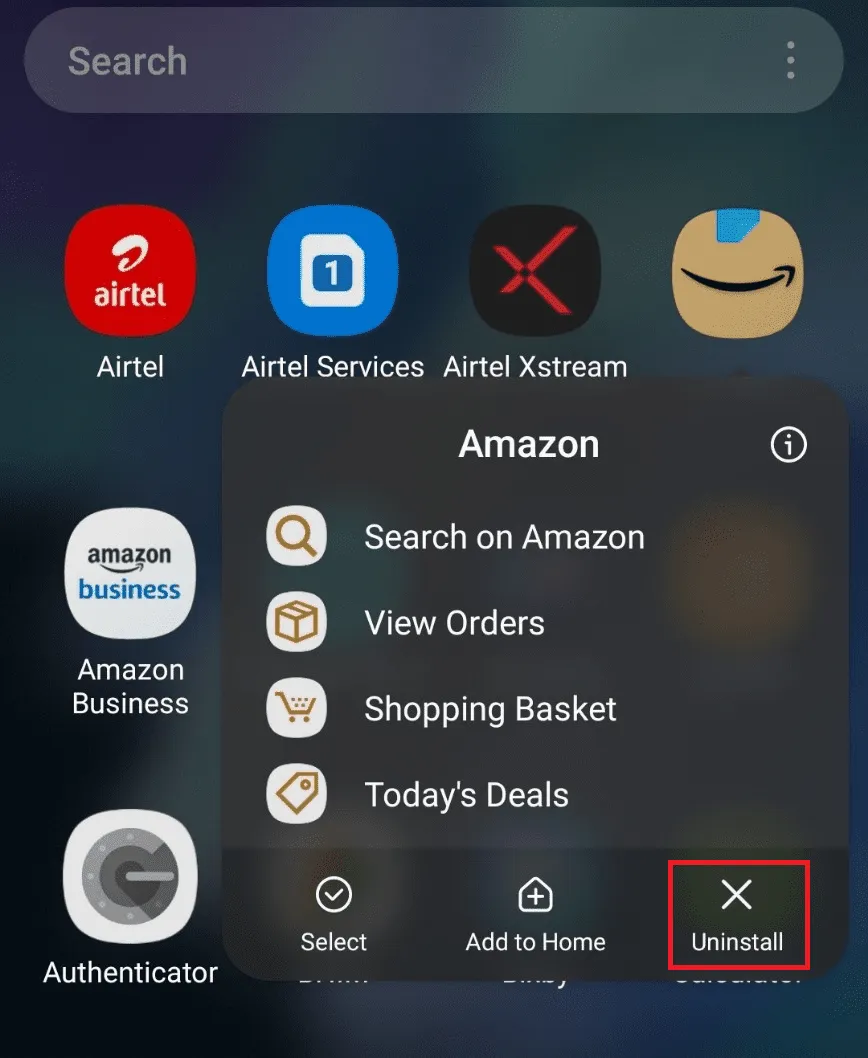
- Teraz otwórz szufladę aplikacji na swoim urządzeniu i dotknij Sklep Play , aby ją otworzyć.
- Kliknij pasek wyszukiwania u góry, wpisz Amazon i wyszukaj.
- Otwórz odpowiedni wynik wyszukiwania i dotknij Instaluj , aby zainstalować aplikację.
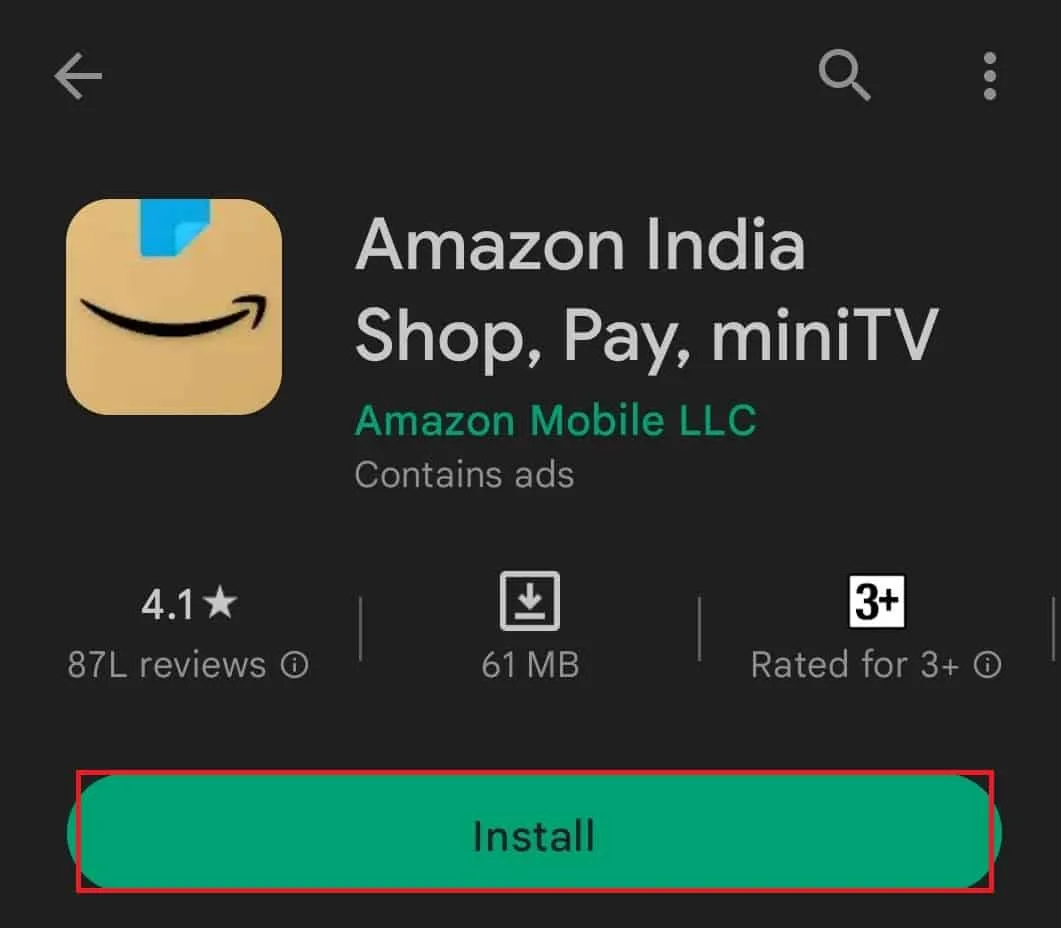
- Po zainstalowaniu otwórz aplikację Amazon i zaloguj się na swoje konto.
Wniosek
Problemy z aplikacją Amazon nie powinny dziwić. Problemy takie jak niedziałające aplikacje Amazon Apps są powszechne i jeśli się z nimi spotkasz, nie powinieneś się tym stresować. Możesz wykonać czynności opisane w tym artykule, aby naprawić niedziałającą aplikację zakupową Amazon.
- Zarejestruj urządzenie w amazon com/mytv Wprowadź kod Zaloguj się Amazon MyTV
- Jak naprawić błąd Amazon Fire TV, który ciągle się uruchamia
- Jak naprawić błąd niedziałającego koszyka Amazon
- Zmień kraj w aplikacji i witrynie internetowej Amazon Shopping
- Jak płacić za pomocą Apple Pay na Amazon
- Co to jest licznik Amazon Hub? Licznik Amazon Hub w pobliżu mnie
- Jak korzystać z PayPal na Amazon
- Jak płacić za pomocą Apple Pay na Amazon
Dodaj komentarz